Несмотря на то, что создатели продолжают сталкиваться с проблемами, как YouTube выполняет какие-то вещи на сервере, что не сделало сервис менее полезным. YouTube - одно из самых увлекательных приложений, доступных в App Store, но в его рукавах спрятано несколько хитростей.
Несколько месяцев назад приложение немного уменьшилось в использовании и загрузках из-за проблем с аккумулятором, которые беспокоили устройства. Это вынудило Google обновить приложение YouTube, а обновить до версии 12.45, эти проблемы с аккумулятором теперь решены.
Переходя к интересным вещам, мы собираемся взглянуть на некоторые из скрытых советов и приемов, которые сделают YouTube еще более ценным для вас.
СОДЕРЖАНИЕ
- Изменить качество воспроизведения видео YouTube в сети
- Скачать видео без YouTube Red
-
Получите YouTube Dark Mode прямо сейчас!
- Похожие сообщения:
Изменить качество воспроизведения видео YouTube в сети
Хотя все больше операторов вводят «безлимитные» планы, по-прежнему есть люди, которые не могут позволить себе такие высокие цены. Это означает, что больше клиентов пользуются тарифными планами сотовой связи с ограниченным объемом данных. Чтобы противодействовать этому, многие приложения, включая YouTube, заблокировали возможность изменять качество видео в мобильных сетях.

Недавно появились сообщения о том, что теперь вы можете изменить качество воспроизведения ваших любимых видео на YouTube, и это было подтверждено. На всех наших внутренних устройствах iOS теперь вы можете изменять качество воспроизведения видео, даже если вы не подключены к сети Wi-Fi.
Вот как это сделать:
- Выберите видео YouTube для воспроизведения
- Нажмите кнопку переполнения с тремя точками в правом верхнем углу.
- Выберите «Качество».
- Выберите подходящее разрешение
- Выгода!
Конечно, это заставит ваше видео буферизоваться с выбранным разрешением. Однако вы сможете просматривать свой любимый контент в максимально возможном качестве. Просто имейте в виду, что это приведет к тому, что вы будете использовать больше мобильных данных вдали от дома.
Скачать видео без YouTube Red
Эта следующая функция была замечена некоторыми людьми, и это возможность загружать видео для просмотра в автономном режиме. Некоторое время эта функция была доступна на YouTube, но затем Google представил YouTube Red, и все изменилось.
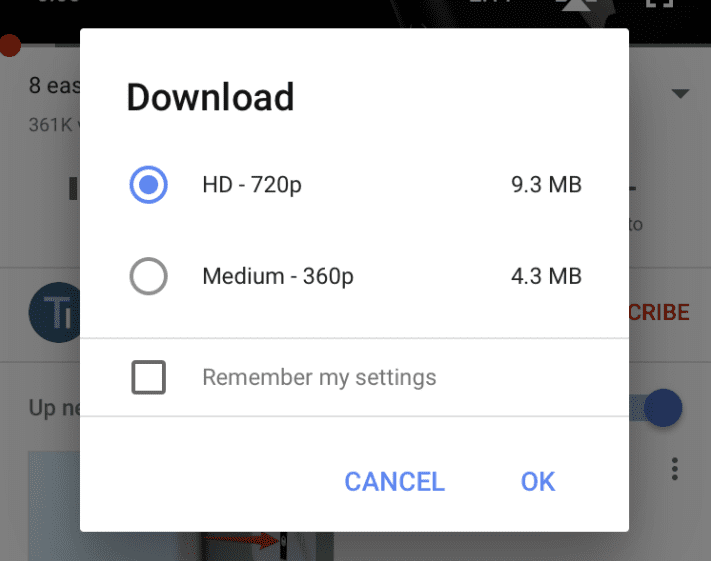
Большинство подписчиков YouTube не могут загружать видео с YouTube для просмотра в автономном режиме, если не оформили подписку на YouTube Red. Тем не менее, похоже, что некоторые люди в последнее время могут загружать видео для просмотра в автономном режиме даже без YouTube Red.
Если вы хотите проверить эту функцию на себе, выполните следующие действия:
- Выберите видео YouTube для воспроизведения
- Нажмите кнопку «Загрузить» под названием видео.
- Выберите подходящее разрешение
- Выгода!

Проблема в том, что эта функция официально доступна не всем. Фактически, в моем запасном аккаунте YouTube мне все еще предлагается подписаться на бесплатную пробную версию YouTube Red, прежде чем я смогу загружать видео для офлайн-просмотра. Все это означает YMMV (ваш пробег может отличаться), и это может быть пока доступно не всем.
СВЯЗАННЫЕ С:
Получите YouTube Dark Mode прямо сейчас!
Вероятно, самая востребованная функция для приверженцев YouTube (или любого приложения для iPhone) - это темный режим. Google уже некоторое время работает над реализацией этой функции как на iOS, так и на Android, и, возможно, мы приближаемся к официальному запуску.
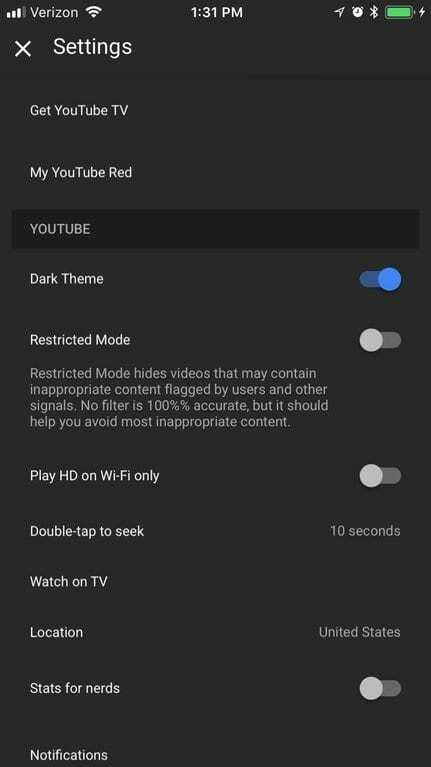
Люди на Reddit подтвердили, что теперь в меню настроек есть опция темного режима, но, похоже, это поэтапное развертывание. Вот шаги, которые необходимо предпринять, чтобы проверить наличие опции темного режима:
- Откройте YouTube
- Коснитесь изображения своего профиля в правом верхнем углу.
- Выберите «Настройки».
- Переключить «Темную тему»
- Наслаждаться!
Как мы заявляли выше, это похоже на поэтапное развертывание, а это означает, что пока не у всех есть опция темной темы, доступная в приложении YouTube. Однако есть хороший обходной путь, которым вы можете воспользоваться, если хотите получить псевдотемный режим YouTube.
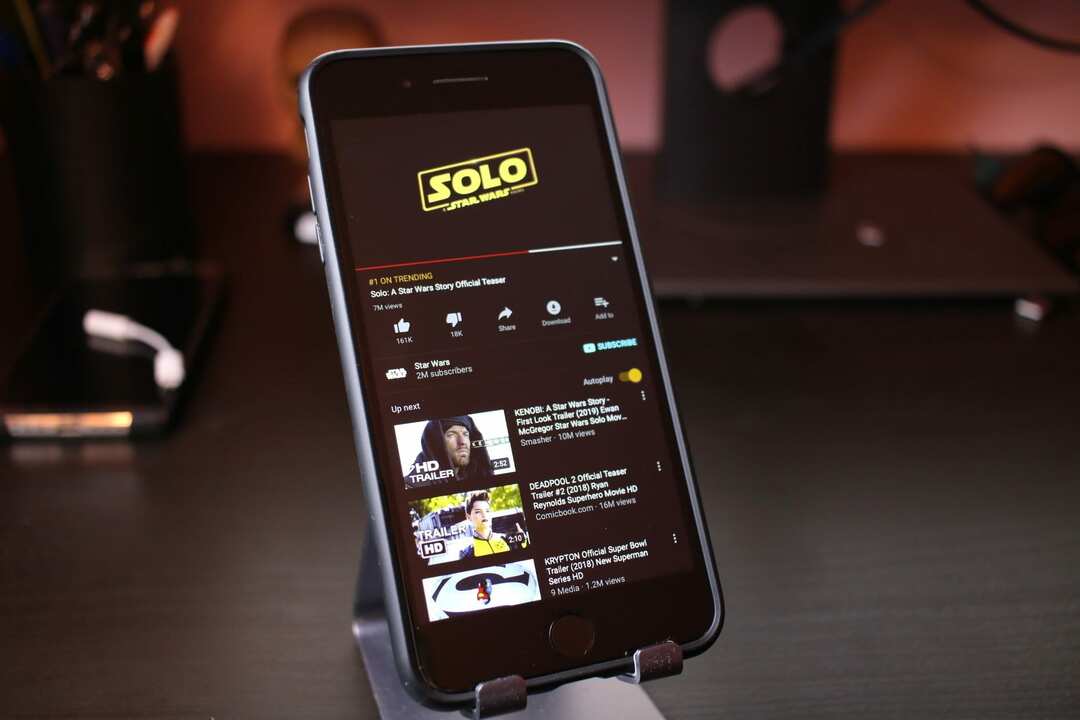
Этот метод использует встроенную в iPhone Умное инвертирование, который можно активировать или деактивировать, трижды щелкнув кнопку «Домой» после включения. Вот шаги, чтобы активировать Smart Invert:
- Открыть настройки'
- Нажмите «Общие».
- Коснитесь «Доступность».
- Прокрутите вниз до «Ярлык доступности».
- Выберите «Smart Invert Colors».
Как только это будет включено, просто трижды нажмите кнопку «Домой», и Smart Invert будет активирован. Это позволит вам использовать приложение YouTube в псевдотемном режиме, хотя некоторые цвета могут выглядеть немного нестабильно. С другой стороны, у вас будет полностью темный вид на YouTube, даже при прокрутке раздела комментариев.
Поскольку все больше и больше пользователей Reddit сообщают о том, что темный режим распространяется на устройства, я держу пальцы скрещенными за полное развертывание в ближайшее время. Тем не менее, это быстрый и небольшой обходной путь, который поможет вам продлить срок службы батареи в долгосрочной перспективе.
Хотя это лишь некоторые из лучших уловок, позволяющих максимально эффективно использовать YouTube, мы хотим услышать ваше мнение! Не забудьте сообщить нам о некоторых из ваших любимых советов и приемов YouTube в комментариях ниже.
Эндрю - писатель-фрилансер, живущий на восточном побережье США.
На протяжении многих лет он писал для множества сайтов, включая iMore, Android Central, Phandroid и некоторые другие. Теперь он проводит свои дни, работая в компании HVAC, а по ночам подрабатывает писателем-фрилансером.